Vous consultez votre compte Gmail sur un ordinateur portable, via votre navigateur ? Vous savez alors que lorsque vous n’avez pas d’accès à Internet, vous ne pouvez accéder à vos messages. A moins que vous utilisez Chrome, le navigateur de Google. Gmail propose dans ce cas un mode de consultation hors ligne. Le navigateur télécharge alors les messages comme le ferait tout logiciel de messagerie.
Attention : à ce jour, ceci ne fonctionne que si vous utilisez le navigateur Chrome. Cette astuce ne fonctionne pas avec Firefox, Internet Explorer ou Safari.
Installer Gmail hors connexion
Accédez donc à Gmail avec Chrome.
Cliquez dans le coin en haut à droite sur la roue dentée et sélectionnez Paramètres de messagerie. Affichez ensuite l’onglet Hors connexion et cliquez sur le lien Installez Gmail hors connexion.
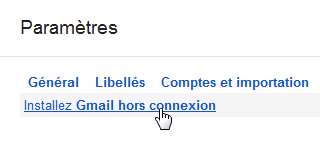
Vous êtes alors redirigé vers le Chrome Web Store, le magasin d’extension du navigateur.
Dans la fenêtre de l’extension Google Mail hors connexion, cliquez en haut à droite sur le bouton bleu Ajouter à Chrome.
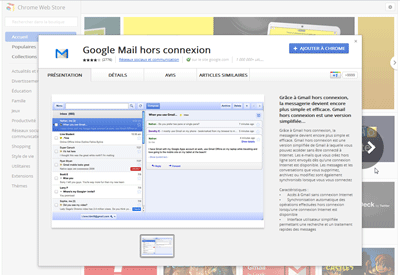
Dans la boîte de dialogue qui apparaît, cliquez sur le bouton Installer. Le téléchargement et l »installation s’effectuent.
Lancer Gmail hors connexion
Une fois le téléchargement et l’installation effectuée, cliquez sur la grosse icône Gmail hors connexion (à droite, en bleu).
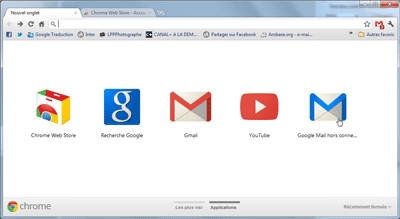
A l’occasion de votre premier accès, sélectionnez l’option Autoriser la messagerie hors connexion et cliquez sur le bouton Continuer.
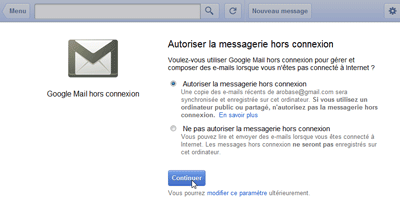
Votre boîte s’affiche alors dans une interface différente de celle du webmail habituel, mais à l’intérieur de Chrome.
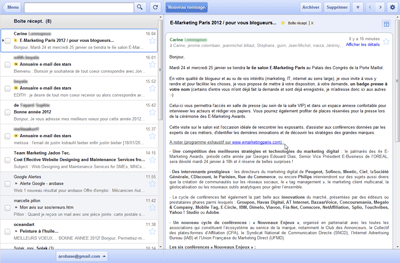
Vos messages sont téléchargés automatiquement et conservés hors connexion.
Cliquez sur la roue dentée en haut à droite pour changer les paramètres : vous pouvez décider de télécharger les messages datant d’une semaine, de 2 semaines ou d’un mois.
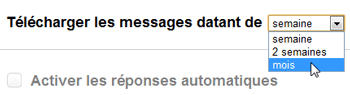
Accéder à l’application Gmail hors connexion
Pour accéder à l’application Gmail hors connexion, rendez-vous sur la page d’accueil de Chrome (bouton en forme de maison dans la barre d’outils) puis affichez l’onglet Applications, par le lien ad hoc en bas de la page.
Cliquez alors sur l’icône Google Mail hors connexion.
Vous pouvez également créer un raccourci. Cliquez du bouton droit de la souris sur l’icône et sélectionnez Créer un raccourci. Vous pouvez alors créer un accès direct à l’application via le bureau, le menu Démarrer ou la barre de tâches de Windows.
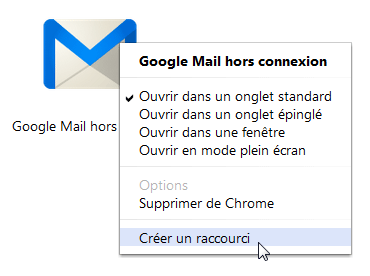
 Arobase.org le guide de l'e-mail
Arobase.org le guide de l'e-mail
Au fait, vous aussi, vous pouvez afficher votre propre avatar dans les commentaires.